您好,登錄后才能下訂單哦!
您好,登錄后才能下訂單哦!
這篇文章主要介紹了Zabbix 5.2中如何使用Grafana變量,具有一定借鑒價值,感興趣的朋友可以參考下,希望大家閱讀完這篇文章之后大有收獲,下面讓小編帶著大家一起了解一下。
Zabbix版本:5.4 beta1
Grafana版本:7.4.3
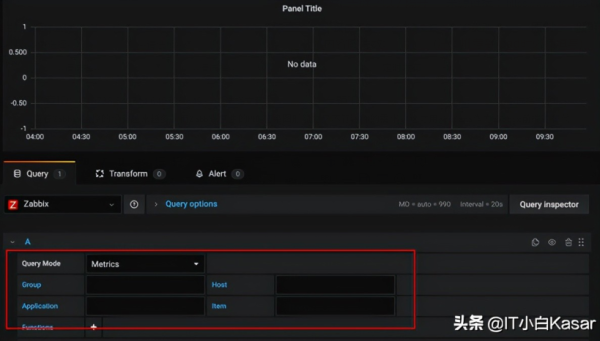
可以看到上圖的4個選項,Group、Host、Application、Item分別對應Zabbix的主機組、主機、應用集、監控項,其實還有一個隱藏項,就是對應的取值,也就是上方的圖表。明白了這個之后,就可以來看看grafana的函數在哪里
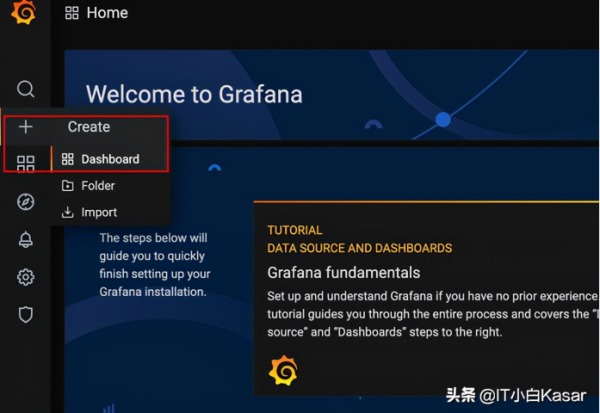
新建dashboard
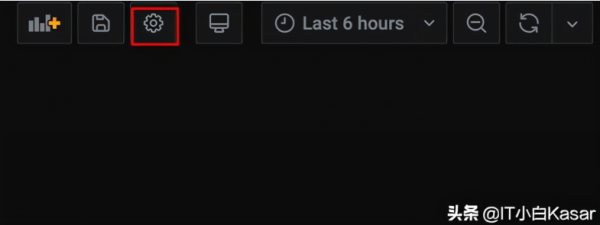
找到上方設置圖標
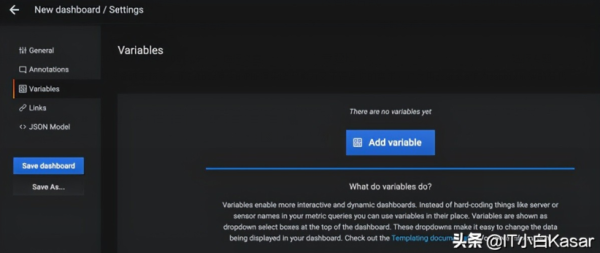
添加變量
還記得上文提的那個對應關系么,這里就可以體現出來。
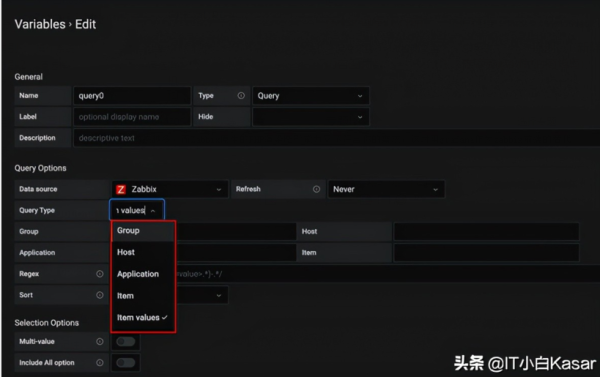
還記得上文提的那個對應關系么,這里就可以體現出來。
有幾個關鍵點需要記住。
Label:變量顯示的名稱,可以理解為別名
Hide:是否隱藏,針對一些選項只有一個的情況,例如只想看CPU這種
Multi-value:是否顯示多個值,如果不啟用,將只能看到一個值的展示
Include All options:是否包含All(點擊all,可以看到當前所有值)
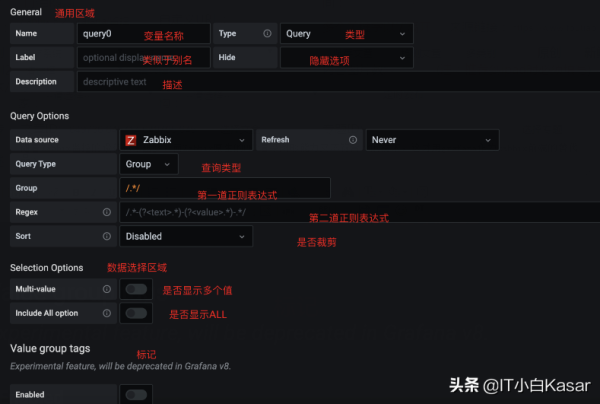
正常選擇/.*/,應該是匹配所有,在下方的預覽能實時得出結果,如果無法看見就需要觀察配置是否存在問題
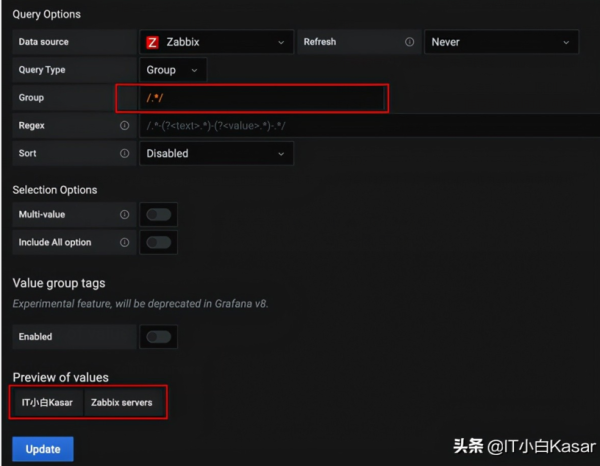
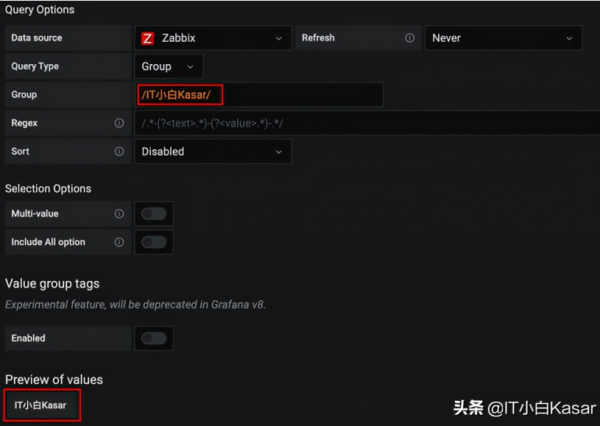
目標為這個組,得出結果就只有一個組
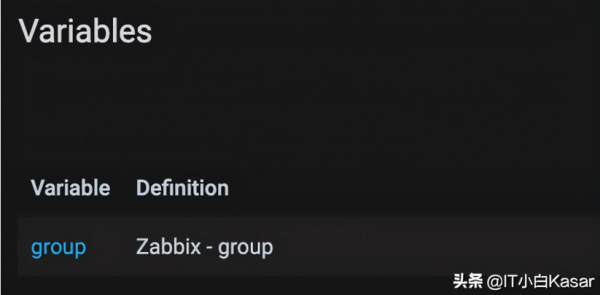
效果圖
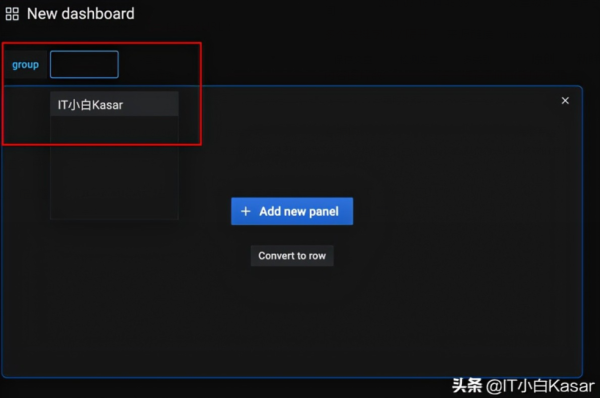
圖標效果圖
與Group創建類似,但是需要注意的是在Group選項需要調用之前創建的Group,填寫$你的變量名。
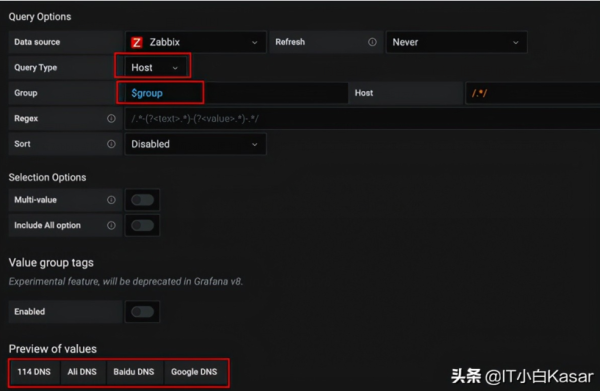
方法同上
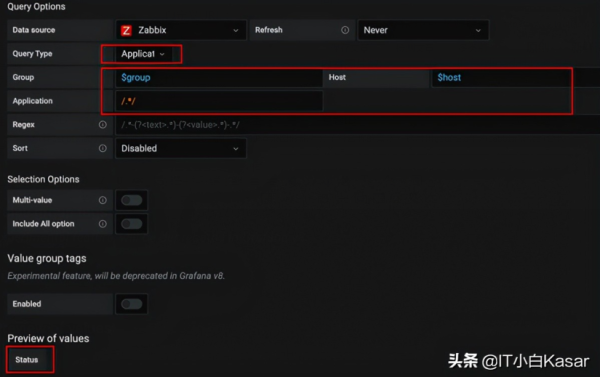
方法同上
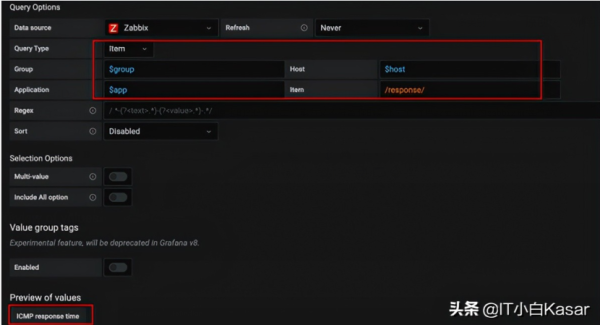

最終效果
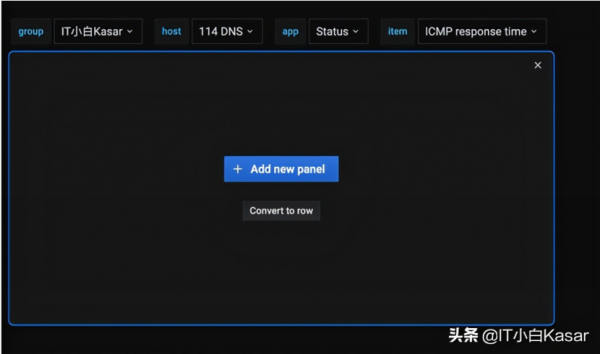
此時在下方的查詢選項需要填上對應的變量
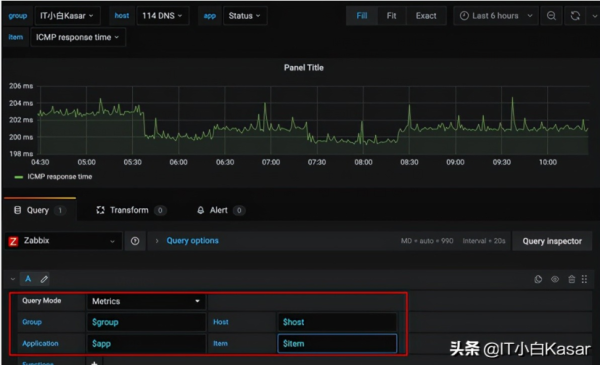
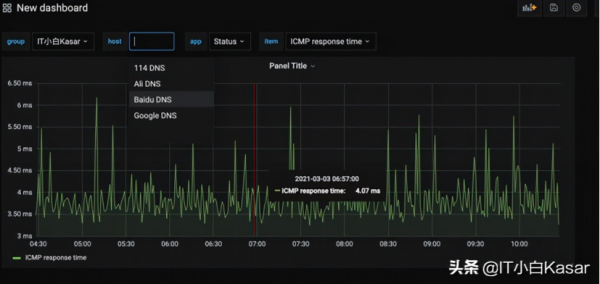
只能選擇一個
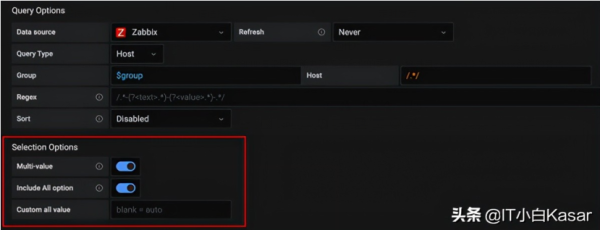
找到對應的變量里,開啟此處
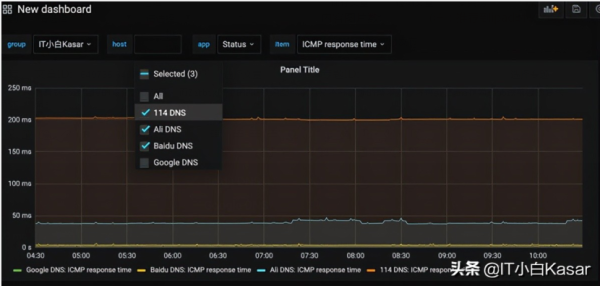
效果
由于部分變量里只有一個值,所以需要隱藏,一共有兩個選項,如下圖。
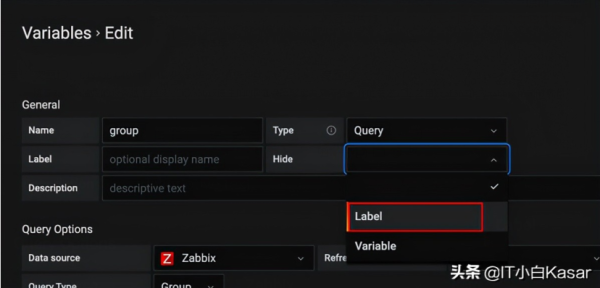
進入到相對應的變量里,找到Hide
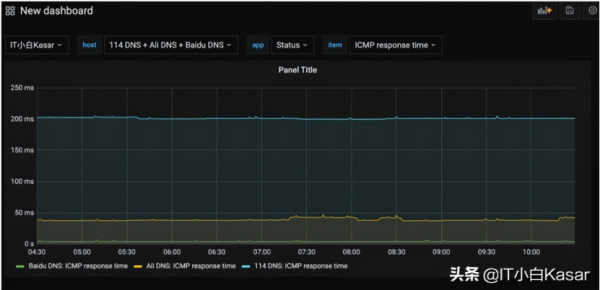
隱藏label效果

隱藏變量效果
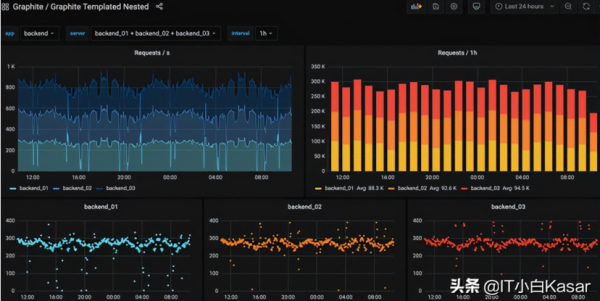
官方效果圖
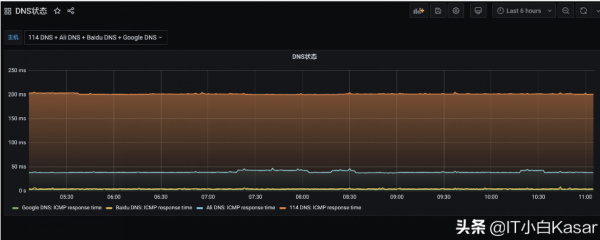
感謝你能夠認真閱讀完這篇文章,希望小編分享的“Zabbix 5.2中如何使用Grafana變量”這篇文章對大家有幫助,同時也希望大家多多支持億速云,關注億速云行業資訊頻道,更多相關知識等著你來學習!
免責聲明:本站發布的內容(圖片、視頻和文字)以原創、轉載和分享為主,文章觀點不代表本網站立場,如果涉及侵權請聯系站長郵箱:is@yisu.com進行舉報,并提供相關證據,一經查實,將立刻刪除涉嫌侵權內容。